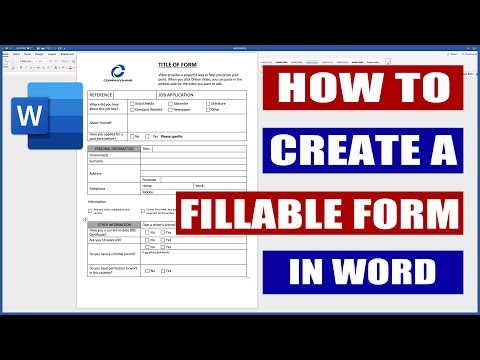
Inhoud
Wanneer u een bewerkbaar formulier in Microsoft Word maakt, kunt u gebruikers informatie elektronisch laten invoeren. Een formulier kan het best worden opgemaakt in tabellen en vervolgens worden ingevuld met velden - de cellen die gebruikers invullen - en de namen of titels van de formuliervelden.
routebeschrijving

-
Maak een nieuw document. Klik eerst op de knop "Office" en selecteer vervolgens "Nieuw" en "Leeg document".
-
Plaats een tabel. Kies 'Invoegen', 'Tabel' en selecteer het aantal kolommen en rijen dat u wilt opnemen.
-
Voer de titel in voor elke cel in de cel hierboven of links waarvan de gebruiker de gegevens zal typen.
-
Voer formulierbesturingselementen in de lege velden in. Klik op het tabblad "Ontwikkelaar" en klik vervolgens op Ontwerpmodus. Klik op de lege cel waaraan u het besturingselement wilt toevoegen. Kies het juiste veldtype in het vak Controles, zoals datum, tekst of lijst met items en klik om het toe te voegen aan de lege cel.
-
Voeg titels en opmaak toe aan uw document.
tips
- Het is gemakkelijker om de globale opmaak van het formulier, zoals koppen en randen, te doen wanneer uw formulierveldtabel voltooid is. Op die manier hoef je niet terug te gaan en ze opnieuw in te stellen nadat de grootte van de tabel is aangepast.
- Als u een veld wilt blokkeren zodat het niet door de gebruiker kan worden verwijderd, klik dan met de rechtermuisknop op het veldbesturingselement, selecteer "Eigenschappen" en klik op "Inhoudsbeheer kan niet worden verwijderd".
waarschuwing
- Deze instructies zijn van toepassing op Word 2007 en latere versies. In eerdere versies van Word zijn de stappen hetzelfde, maar de menu's zijn anders gerangschikt, dus de besturingselementen voor formulieren staan niet op dezelfde locatie in de menubalk.
Wat je nodig hebt
- Microsoft Word